Pastaba: Norėtume jums kuo greičiau pateikti naujausią žinyno turinį jūsų kalba. Šis puslapis išverstas automatiškai, todėl gali būti gramatikos klaidų ar netikslumų. Mūsų tikslas – padaryti, kad šis turinys būtų jums naudingas. Gal galite šio puslapio apačioje mums pranešti, ar informacija buvo naudinga? Čia yra straipsnis anglų kalba, kuriuo galite pasinaudoti kaip patogia nuoroda.
Puslapio dalių filtro naudojimas duomenų peržiūros puslapio dalį perduoda reikšmes ir pakeiskite duomenų pagal reikšmę sąrašo rodinį. Pvz., galite pasirinkti iš sąrašo produkto užsakymų pasirinkimo filtro žiniatinklio dalis ir tada tuo pat metu Rodyti produktai, kurie atitinka duomenų rodinio puslapio dalies tvarka.
Ką norėtumėte daryti?
-
Sužinokite apie prisijungimą filtro žiniatinklio dalis prie duomenų peržiūros puslapio dalį
-
Teksto filtro žiniatinklio dalies prisijungimas prie duomenų peržiūros puslapio dalį
-
Datos filtro žiniatinklio dalies prisijungimas prie duomenų peržiūros puslapio dalį
-
Pasirinkimo filtro žiniatinklio dalies sujungimas su duomenų peržiūros puslapio dalį
-
Dabartinio vartotojo filtro žiniatinklio dalies prisijungimas prie duomenų peržiūros puslapio dalį
-
"SharePoint" sąrašo filtro žiniatinklio dalies prisijungimas prie duomenų peržiūros puslapio dalį
Sužinokite apie prisijungimą filtro žiniatinklio dalis prie duomenų peržiūros puslapio dalį
Šiame skyriuje aptariami būdai, kaip galite filtruoti duomenų peržiūros puslapio dalį, ir geriausia praktika kurti ir redaguoti žiniatinklio dalies puslapis, kuriame yra filtro žiniatinklio dalis ir duomenų rodinio puslapio dalyje ryšiai.
Kaip filtro žiniatinklio dalis darbo
Apskritai filtro žiniatinklio dalies prisijungimas prie duomenų peržiūros puslapio dalį veikia tokiu būdu:
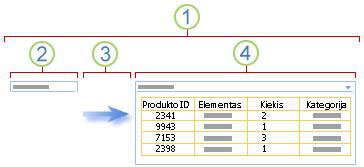
1. filtro žiniatinklio dalis prie duomenų peržiūros puslapio dalį, kad būtų rodomas duomenų pogrupį.
2. filtro žiniatinklio dalis pateikia reikšmę.
3. filtro reikšmė yra perduodama stulpelį duomenų peržiūros puslapio dalį, naudojant puslapio dalies ryšį.
4. duomenų rodinio žiniatinklio dalyje rodomi tik tuos stulpelius, kurie atitinka filtro reikšmę.
Duomenų rodinio puslapio dalies filtravimo būdai
Puslapio dalių filtro duomenų peržiūros puslapio dalį galite sujungti, kad vartotojas galite filtruoti elementus pagal stulpelio reikšmę vienu iš šių būdų:
-
Teksto filtravimas Teksto reikšmė, kuri gali būti bet kurią eilutę, įskaitant raides, simbolius ir skaičius.
-
Datos filtras Datos reikšmės, mėnuo, diena ir metai. Vartotojas gali įvesti tikslų datą datos parinkiklio mygtuką.
-
Filtruoti pasirinkimas Į iš anksto nustatytų reikšmių sąrašą ir pasirinktinai aprašai, pvz., produktą ar būsenos kodai.
-
Dabartinio vartotojo Dabartinio vartotojo vardą ar kitą informaciją pagal SharePoint dabartinio vartotojo profilį, pvz., vartotojo vardą, skyrių ar gimtadienio. Šioje puslapio dalyje yra konteksto puslapio dalį, tai reiškia, kad nematomas vartotojui žiniatinklio dalies puslapyje, o rezultatai automatiškai Rodyti be vartotojo įvesties.
-
"SharePoint" sąrašo Unikalių reikšmių ir pasirinktinai aprašai, pvz., produktą ar būsenos kodai, sugeneruotos iš "SharePoint" sąrašo stulpelio sąrašas. Šioje puslapio dalyje yra panašus į veikimo būdo pasirinkimo filtro žiniatinklio dalis ir yra naudinga, kai turite sąrašą reikšmių, kurie gali keistis viršvalandžius ir norite, kad lengviau būdas palaikyti sąrašo nepakeitę puslapio dalies ypatybes.
Padaryti du ar daugiau sujungimų vienu metu į duomenų peržiūros puslapio dalį pažymėdami kitą ryšį su vienu duomenų peržiūros puslapio dalį iš kiekvieno filtro žiniatinklio dalis.
Geriausios praktikos kūrimas ir tvarkymas iš dalių sudaryto puslapio
Čia pateikiami keli patarimai, kaip sukurti ir išlaikyti iš dalių sudaryto puslapio:
-
Atidžiai rinkitės dalių sudaryto puslapio šabloną Žiniatinklio dalies puslapyje patalpinti bet kokia tvarka ir bet kurį puslapio dalies zonoje, kurį norite, galite perkelti puslapio dalių. Tačiau prieš kuriant puslapio dalis, apgalvoti atidžiai šabloną pasirinkite taip, kad jūs galite nustatyti filtro ir sąrašo rodinio žiniatinklio dalyse taip, kaip norite. Naudodami žiniatinklio naršyklę, negalite keisti šablono pasirinktą sukūrę puslapio dalis. Jei turite žiniatinklio dizaino programą, pvz., Microsoft Office SharePoint Designer 2007, dar galite pakeisti puslapio struktūrą.
-
Pašalinti ryšius su išjungimo puslapio dalies ypatybės Puslapį redagavimo režimu, galite matyti, kurie filtro žiniatinklio dalys šiuo metu esate prisijungę ir kaip jie sujungti pranešimą, kuris bus rodomas po filtro žiniatinklio dalis.
Kai kuriais atvejais reikia pašalinti ryšį pakeisti išjungimo filtro puslapio dalies ypatybės. Jei tai yra didžiųjų ir mažųjų raidžių, įrankių juostoje matote šį pranešimą jums priminti:
"Galite pašalinti ryšį tarp puslapio dalių, Norėdami keisti išjungimo ypatybės."
-
Pašalinkite nenaudojamą puslapio dalių iš dalių sudaryto puslapio Jei netyčia uždaryti puslapio dalį, o ne ją panaikinti, puslapio dalies lieka puslapyje kaip paslėpti puslapio dalis. Rasti paslėptų puslapio dalių, rasti puslapio dokumentų bibliotekoje, kurioje saugomas, nukreipkite žymiklį į puslapio dalies failo vardą, spustelėkite pasirodžiusią rodyklę, spustelėkite Redaguoti ypatybesir spustelėkite saitą Atidaryti žiniatinklio dalies puslapį tvarkymo rodinyje . Daugiau informacijos apie išlaikyti puslapio dalių, ieškokite Žiniatinklio dalių tinkinimas.
<link xlink:href="6b4ab13a-32a7-427f-8dbc-a076ae2e6132#__top">Puslapio viršus</link>
Teksto filtro žiniatinklio dalies prisijungimas prie duomenų peržiūros puslapio dalį
Šią procedūrą numanoma, kad kuriate komandos svetainėje iš dalių sudarytame puslapyje. Komandų, gali skirtis kitose svetainėse.
Pasirengimas puslapio:
-
Atlikite vieną iš šių veiksmų:
-
Norėdami sukurti puslapio dalis, Svetainės veiksmų meniu

Daugiau informacijos ieškokite supažindinimas, kaip tinkinti puslapius naudojant žiniatinklio dalis.
-
Norėdami redaguoti puslapio dalis, spustelėkite Svetainės veiksmai

Žiniatinklio dalies puslapyje rodomas redagavimo režimu.
-
-
Puslapio dalies zonoje, kur norite įtraukti puslapio dalį, spustelėkite įtraukti puslapio dalį.
Pasirodo dialogo langas Įtraukti puslapio dalių .
-
Įtraukite teksto filtro žiniatinklio dalies dalių sudarytą puslapį.
Daugiau informacijos apie tai, kaip įtraukti puslapio dalį, rasite pridėti arba šalinti puslapio dalį.
Galite tinkinti teksto filtro žiniatinklio dalis.
-
Teksto filtro žiniatinklio dalis, spustelėkite saitą atidaryti įrankių sritį .
Teksto filtro žiniatinklio dalis patenka į redagavimo režimą, ir rodomas žiniatinklio dalies įrankių srities.
-
Pasirinktinio puslapio dalies ypatybių redagavimas, atlikdami šiuos veiksmus:
-
Įveskite pavadinimą lauke Filtro pavadinimas , kad nustatytumėte puslapio dalį.
Taip pat galite naudoti pavadinimą kaip etiketės arba trumpa instrukcija vartotojui. Pavyzdžiui, galite naudoti filtruoti ataskaitas pagal: kaip etiketės pranešimas vartotojams galite filtruoti ataskaitas sąrašo rodinys.
-
Pasirinktinai sekcijos Išplėstinis filtras parinktys atlikite vieną arba kelis iš šių veiksmų:
-
Norėdami apriboti, kiek simbolių, įveskite skaičių lauke Maksimalus simbolių skaičius teksto lauką. Teksto reikšmės Maksimalus ilgis yra 255 simboliai.
-
Teksto filtro žiniatinklio dalies teksto lauke įveskite pradinę reikšmę, įveskite numatytąją reikšmę lauke Numatytoji reikšmė reikšmę, kuri paprastai atitinka vieną iš reikšmių 5 2 veiksme. Rodyti pradinį reikšmių sąrašas duomenų peržiūros puslapio dalį, kai pirmą kartą rodomas puslapio dalis naudojama ši numatytoji reikšmė.
-
Norėdami Rodyti pranešimą, kuris primena vartotojo galimybę pasirinkti filtruoti duomenis, pažymėkite žymės langelį reikalauti, kad vartotojas pasirinktų reikšmę .
-
Valdiklio plotį pikseliais. teksto lauke įveskite skaičių, nurodantį teksto filtro žiniatinklio dalies teksto lauko kaip skaičių taškų, arba tuščią reikšmę arba "0" plotį į automatiškai dydžio teksto lauką. Kadangi vartotojo įvesti reikšmę rodo teksto lauke, tikriausiai norėsite būtų pakankamai platus galimų didžiausią reikšmę.
-
-
Norėdami įrašyti pakeitimus, spustelėkite gerai , žiniatinklio dalies įrankių srities apačioje.
Kurti ir tinkinti duomenų peržiūros puslapio dalį:
-
-
Kurti ir tinkinti duomenų peržiūros puslapio dalį į Microsoft Office SharePoint Designer 2007.
Daugiau informacijos rasite kurti duomenų rodinį.
Prisijungimas ir puslapio dalių ir patikrinkite, ar rezultatai:
-
Atlikite vieną iš šių veiksmų:
-
Žiniatinklio naršyklėje, atlikite šiuos veiksmus:
-
Spustelėkite puslapio dalies meniu

-
Spustelėkite Konfigūruoti, pasirinkite stulpelį, kurį norite filtruoti iš sąrašo lauke duomenų rodinio puslapio dalies, ir tada spustelėkite baigti.
-
Norėdami išeiti iš puslapio dalies puslapį redagavimo režimu ir peržiūrėti puslapį, žiniatinklio dalies puslapyje, meniu Svetainės veiksmai

-
-
Office SharePoint Designer 2007, susieti puslapio dalis, ir peržiūrėkite puslapio dalis.
Daugiau informacijos ieškokite Prijungti du duomenų rodinius.
-
-
Dinamiškai keisti darbaknygės rezultatų duomenų rodinio puslapio dalies teksto filtro žiniatinklio dalis, įveskite kokį nors tekstą į teksto lauką, tiksliai atitinka reikšmę stulpelyje duomenų rodinio puslapio dalies atlikote žingsnyje 10 ryšyje nurodyto , tada spustelėkite gerai.
Pastaba: Teksto filtro žiniatinklio dalies neatpažįsta pakaitos simbolius. Jei vartotojas įveda pakaitos simbolius, pvz., žvaigždutę (*) arba procento ženklą (%), simbolių yra traktuojamas kaip raidinis simbolis.
Norėdami vėl Rodyti visas reikšmes duomenų rodinio puslapio dalies, vartotojas turi išvalyti teksto lauką ir paspauskite klavišą ENTER.
<link xlink:href="6b4ab13a-32a7-427f-8dbc-a076ae2e6132#__top">Puslapio viršus</link>
Datos filtro žiniatinklio dalies prisijungimas prie duomenų peržiūros puslapio dalį
Šią procedūrą numanoma, kad kuriate komandos svetainėje iš dalių sudarytame puslapyje. Komandų, gali skirtis kitose svetainėse.
Pasirengimas puslapio:
-
Atlikite vieną iš šių veiksmų:
-
Norėdami sukurti puslapio dalis, Svetainės veiksmų meniu

Daugiau informacijos ieškokite supažindinimas, kaip tinkinti puslapius naudojant žiniatinklio dalis.
-
Norėdami redaguoti puslapio dalis, spustelėkite Svetainės veiksmai

Žiniatinklio dalies puslapyje rodomas redagavimo režimu.
-
-
Puslapio dalies zonoje, kurioje norite įtraukti puslapio dalį, spustelėkite Įtraukti puslapio dalį.
Rodo dialogo langą Įtraukti puslapio dalių .
-
Pridėti datos filtro žiniatinklio dalies dalių sudarytą puslapį.
Daugiau informacijos rasite pridėti arba šalinti puslapio dalį.
Galite tinkinti datos filtro žiniatinklio dalis.
-
Datos filtro žiniatinklio dalis, spustelėkite saitą, atidaryti įrankių sritį.
Datos filtro žiniatinklio dalis patenka į redagavimo režimą, ir bus rodomas žiniatinklio dalies įrankių srities.
-
Pasirinktinio puslapio dalies ypatybių redagavimas, atlikdami šiuos veiksmus:
-
Įveskite pavadinimą lauke Filtro pavadinimas , kad nustatytumėte puslapio dalį.
Taip pat galite naudoti pavadinimą kaip etiketės arba trumpa instrukcija vartotojui. Pavyzdžiui, galite naudoti filtruoti ataskaitas pagal: kaip etiketės pranešimas vartotojams galite filtruoti ataskaitas sąrašo rodinys.
-
Datos filtro žiniatinklio dalies teksto lauke įveskite pradinę reikšmę, pasirinkite Numatytoji reikšmė, ir tada atlikite vieną iš šių veiksmų:
-
Pasirinkite Konkrečią datą, ir įveskite tam tikru nurodytu laiku.
-
Pasirinkite poslinkis nuo šiandien, ir įveskite dienų skaičių dienų teksto lauke. Maksimali reikšmė yra 999.
Rodyti pradinį reikšmių sąrašas duomenų peržiūros puslapio dalį, kai pirmą kartą rodomas puslapio dalis naudojama ši numatytoji reikšmė.
-
-
Jei pasirinksite Išplėstinės filtravimo parinktys dalyje Rodyti pranešimą, kuris primena vartotojo galimybę pasirinkti filtruoti duomenis, pažymėkite žymės langelį reikalauti, kad vartotojas pasirinktų reikšmę .
-
Norėdami įrašyti pakeitimus, spustelėkite gerai , žiniatinklio dalies įrankių srities apačioje.
Kurti ir tinkinti duomenų peržiūros puslapio dalį:
-
-
Kurti ir tinkinti duomenų peržiūros puslapio dalį į Microsoft Office 2007 "SharePoint Designer".
Daugiau informacijos rasite kurti duomenų rodinį.
Prisijungimas ir puslapio dalių ir patikrinkite, ar rezultatai:
-
Atlikite vieną iš šių veiksmų:
-
Žiniatinklio naršyklėje, atlikite šiuos veiksmus:
-
Spustelėkite puslapio dalies meniu

-
Spustelėkite Konfigūruoti, pasirinkite stulpelį, kurį norite filtruoti iš sąrašo lauke duomenų rodinio puslapio dalies, ir tada spustelėkite baigti.
-
Norėdami išeiti iš puslapio dalies puslapį redagavimo režimu ir peržiūrėti puslapį, žiniatinklio dalies puslapyje, išplečiamajame meniu Svetainės veiksmai

-
-
Office SharePoint Designer 2007, susieti puslapio dalis, ir peržiūrėkite puslapio dalis.
Daugiau informacijos ieškokite Prijungti du duomenų rodinius.
-
-
Dinamiškai keisti darbaknygės rezultatų duomenų rodinio puslapio dalies datos filtro žiniatinklio dalis, įveskite datą, arba spustelėkite datos parinkiklio mygtuką, ir spustelėkite gerai. Reikšmė turi atitikti tiksliai duomenų rodinio puslapio dalies atlikote žingsnyje 10 ryšyje nurodyto stulpelio reikšmę.
Vartotojas privalo įvesti datą trumpasis datos formatas dabartinį regiono parametrą, naudojamą "SharePoint" svetainę, kurios gali skirtis, atsižvelgiant į jūsų kompiuterį arba serverio svetainės regiono parametras. Pvz., anglų (Jungtinės Valstijos) naudoja mm/dd/MMMM ir prancūzų (Prancūzija) naudoti dd/mmmm. Vartotojas taip pat galite naudoti datos parinkiklį užtikrinti įrašo data ir laikas.
Norėdami vėl Rodyti visas reikšmes duomenų rodinio puslapio dalies, vartotojas turi datos išvalyti teksto lauką, ir paspauskite ENTER.
<link xlink:href="6b4ab13a-32a7-427f-8dbc-a076ae2e6132#__top">Puslapio viršus</link>
Pasirinkimo filtro žiniatinklio dalies sujungimas su duomenų peržiūros puslapio dalį
Šią procedūrą numanoma, kad kuriate komandos svetainėje iš dalių sudarytame puslapyje. Komandų, gali skirtis kitose svetainėse.
Pasirengimas puslapio:
-
Atlikite vieną iš šių veiksmų:
-
Norėdami sukurti puslapio dalis, Svetainės veiksmų meniu

Daugiau informacijos ieškokite supažindinimas, kaip tinkinti puslapius naudojant žiniatinklio dalis.
-
Norėdami redaguoti puslapio dalis, spustelėkite Svetainės veiksmai

Žiniatinklio dalies puslapyje rodomas redagavimo režimu.
-
-
Puslapio dalies zonoje, kurioje norite įtraukti puslapio dalį, spustelėkite Įtraukti puslapio dalį.
Rodo dialogo langą Įtraukti puslapio dalių .
-
Pasirinkimo filtro žiniatinklio dalies pridėjimas puslapio dalis.
Daugiau informacijos rasite pridėti arba šalinti puslapio dalį.
Pasirinkimo filtro puslapio dalies tinkinimas:
-
Pasirinkimo filtro žiniatinklio dalis, spustelėkite saitą, atidaryti įrankių sritį.
Pasirinkimo filtro žiniatinklio dalis patenka į redagavimo režimą, ir bus rodomas žiniatinklio dalies įrankių srities.
-
Atlikite nurodytus veiksmus.
-
Įveskite pavadinimą lauke Filtro pavadinimas , kad nustatytumėte puslapio dalį.
Taip pat galite naudoti pavadinimą kaip etiketės arba trumpa instrukcija vartotojui. Pavyzdžiui, galite naudoti filtruoti ataskaitas pagal: kaip etiketės pranešimas vartotojams galite filtruoti ataskaitas sąrašo rodinys.
-
Įveskite reikšmes ir pasirinktinį aprašą, kurį norite pasirinkti Pasirinkite filtro parametrą dialogo lange, kuris rodomas, kai vartotojas spusteli mygtuką Filtruoti

Kiekvienos reikšmės kiekvienoje eilutėje, taip pat galite įtraukti alternatyvus aprašą, rodomas dialogo lange Pasirinkite filtro parametrą , vietoj reikšmių, kai vartotojas filtruoja duomenis. Pvz.:
Standartinis; Nuolatinis klientas su vidutinis kredito įvertinimas
pageidaujami; Nuolatinis klientas su aukštą kredito reitingą
Elite; Didelės apimties kliento, aukštą kredito reitingąPastaba: Pasirinkimų sąraše turi būti bent vienas pasirinkimas ir turi būti unikalūs. Reikšmė, nei aprašas gali viršyti 255 simbolių. Didžiausias pasirinkimų skaičius yra 1000.
-
Pasirinktinai dalyje Išplėstinis filtras parinktys atlikite vieną arba kelis iš šių veiksmų:
-
Valdiklio plotį pikseliais. teksto lauke įveskite skaičių, nurodantį pasirinkimas teksto lauko plotį skaičiumi pikselių, ar tuščią reikšmę "0" automatiškai dydis pasirinkimo filtro žiniatinklio dalies teksto lauką. Kadangi vartotojo įvesti reikšmę rodo teksto lauke, tikriausiai norėsite būtų pakankamai platus galimų didžiausią reikšmę.
-
Norėdami Rodyti pranešimą, kuris primena vartotojo galimybę pasirinkti filtruoti duomenis, pažymėkite žymės langelį reikalauti, kad vartotojas pasirinktų reikšmę .
-
Pasirinkimo filtro žiniatinklio dalies teksto lauke įveskite pradinę reikšmę, įveskite numatytąją reikšmę lauke Numatytoji reikšmė reikšmę, kuri paprastai atitinka vieną iš reikšmių, įrašyti 5 veiksmą 2 veiksme. Rodyti pradinį reikšmių sąrašas duomenų peržiūros puslapio dalį, kai pirmą kartą rodomas puslapio dalis naudojama ši numatytoji reikšmė.
-
Norėdami įgalinti vartotojus, Norėdami filtruoti pagal reikšmė neapibrėžta, pasirinkite "(tuščia) reikšmę. Pvz., vartotojų, galbūt norėsite peržiūrėti visiems vartotojams, kurių nėra apibrėžti būsena.
-
Norėdami įgalinti išvalydami filtrą, kad vartotojai gali matyti visas reikšmes duomenų peržiūros puslapio dalį, pasirinkite leisti kelias pasirinktis. Šiuo atveju Pasirinkite filtro parametrą dialogo langas rodomas žymės langelius ir ne pasirinkimo mygtukai.
Pastaba: Ši funkcija negalima naudoti Rodyti du ar daugiau pasirinkimų, filtruoti rezultatus, nes duomenų rodinio puslapio dalį nepalaiko keletą. Jei vartotojas pasirenka keletą, naudojamas tik pirmasis pažymėtą sritį.
-
-
Norėdami įrašyti pakeitimus, spustelėkite gerai , žiniatinklio dalies įrankių srities apačioje.
Kurti ir tinkinti duomenų peržiūros puslapio dalį:
-
-
Kurti ir tinkinti duomenų peržiūros puslapio dalį į Microsoft Office 2007 "SharePoint Designer".
Daugiau informacijos rasite kurti duomenų rodinį.
Prisijungimas ir puslapio dalių ir patikrinkite, ar rezultatai:
-
Atlikite vieną iš šių veiksmų:
-
Žiniatinklio naršyklėje, atlikite šiuos veiksmus:
-
Spustelėkite puslapio dalies meniu

-
Spustelėkite Konfigūruoti, pasirinkite stulpelį, kurį norite filtruoti iš sąrašo lauke duomenų rodinio puslapio dalies, ir tada spustelėkite baigti.
-
Norėdami išeiti iš puslapio dalies puslapį redagavimo režimu ir peržiūrėti puslapį, žiniatinklio dalies puslapyje, išplečiamajame meniu Svetainės veiksmai

-
-
Office SharePoint Designer 2007, susieti puslapio dalis, ir peržiūrėkite puslapio dalis.
Daugiau informacijos ieškokite Prijungti du duomenų rodinius.
-
-
Dinamiškai keisti darbaknygės rezultatų duomenų rodinio puslapio dalies pasirinkimo filtro žiniatinklio dalis, spustelėkite filtras

Jei pasirinkote leisti kelias pasirinktis ypatybė, kad vėl Rodyti visas reikšmes duomenų rodinio puslapio dalies, vartotojas turi išvalykite visus žymės langelius, dialogo lange Pasirinkite filtro parametrą , ir spustelėkite gerai.
<link xlink:href="6b4ab13a-32a7-427f-8dbc-a076ae2e6132#__top">Puslapio viršus</link>
Dabartinio vartotojo filtro žiniatinklio dalies prisijungimas prie duomenų peržiūros puslapio dalį
Šią procedūrą numanoma, kad kuriate komandos svetainėje iš dalių sudarytame puslapyje. Komandų, gali skirtis kitose svetainėse.
Pasirengimas puslapio:
-
Atlikite vieną iš šių veiksmų:
-
Norėdami sukurti puslapio dalis, Svetainės veiksmų meniu

Daugiau informacijos ieškokite supažindinimas, kaip tinkinti puslapius naudojant žiniatinklio dalis.
-
Norėdami redaguoti puslapio dalis, spustelėkite Svetainės veiksmai

Žiniatinklio dalies puslapyje rodomas redagavimo režimu.
-
-
Puslapio dalies zonoje, kurioje norite įtraukti puslapio dalį, spustelėkite Įtraukti puslapio dalį.
Rodo dialogo langą Įtraukti puslapio dalių .
-
Dabartinio vartotojo filtro žiniatinklio dalies pridėjimas puslapio dalis.
Daugiau informacijos rasite pridėti arba šalinti puslapio dalį.
Galite tinkinti dabartinės vartotojo filtro žiniatinklio dalis.
-
Dabartinio vartotojo filtro žiniatinklio dalis, spustelėkite saitą, atidaryti įrankių sritį.
Dabartinio vartotojo filtro žiniatinklio dalis patenka į redagavimo režimą, ir bus rodomas žiniatinklio dalies įrankių srities.
-
Pasirinktinio puslapio dalies ypatybių redagavimas, atlikdami šiuos veiksmus:
-
Įveskite pavadinimą lauke Filtro pavadinimas , kad nustatytumėte puslapio dalį.
-
Dalyje pasirinkite reikšmę, kad būtų galima pateikti atlikite vieną iš šių veiksmų:
-
Norėdami filtruoti pagal vartotojo vardą, pasirinkite dabartinio vartotojo vardą.
-
Norėdami filtruoti pagal kitą reikšmę dabartinio vartotojo SharePoint profilį, pasirinkite SharePoint profilio dabartinio vartotojo reikšmė, tada pasirinkite elementą iš sąrašo lauke.
Sąrašo lauke taikoma visų SharePoint profilio ypatybės, kurių privatumo strategijos ,sąrašas.
Paprastas būdas peržiūrėti vartotojų profilių svetainėje yra Rodyti skirtuką nebedirbate mano svetainėje ir tada redaguoti išsamią informaciją.
-
-
Pasirinktinai dalyje Išplėstinis filtras parinktys atlikite vieną arba kelis iš šių veiksmų:
-
Norėdami įgalinti vartotojus, Norėdami filtruoti pagal reikšmė neapibrėžta, pasirinkite Siųsti tuščią, jei nėra reikšmių. Pavyzdžiui, galite matyti, jei vartotojo profilio reikšmė nėra įrašytas stulpelyje.
-
Nuspręsti, kaip naudoti daugiau nei vieną reikšmę, pagal dirbant kelias reikšmes, atlikite vieną iš šių veiksmų:
-
Perduoti tik viena reikšmė, naudojant puslapio dalies ryšį, pasirinkite siųsti tik pirmoji reikšmė.
-
Perduoti du ar daugiau reikšmių, naudojant puslapio dalies ryšį, pasirinkite siųsti visas reikšmes.
-
Perduoti du ar daugiau reikšmių atskirta naudojant puslapio dalies ryšį, pasirinkite sujungti į vieną reikšmę ir atriboti su, ir tada teksto lauke įveskite vieną ar daugiau simbolių.
-
-
Priešdėlio reikšmė užtikrinti atitikmenį į stulpelį "SharePoint" sąrašo puslapio dalies ypatybių reikšmę, įveskite tekstą teksto lauke tekstas, kad įterptumėte prieš reikšmes . .
-
Po išspręsti puslapio dalies ypatybių reikšmę užtikrinti atitikmenį į stulpelį "SharePoint" sąrašo reikšmę, įveskite tekstą tekstas, kad įterptumėte po reikšmes.
-
-
Norėdami įrašyti pakeitimus, spustelėkite gerai , žiniatinklio dalies įrankių srities apačioje.
Kurti ir tinkinti duomenų peržiūros puslapio dalį:
-
-
Kurti ir tinkinti duomenų peržiūros puslapio dalį į Microsoft Office 2007 "SharePoint Designer".
Daugiau informacijos rasite kurti duomenų rodinį.
Prisijungimas ir puslapio dalių ir patikrinkite, ar rezultatai:
-
Atlikite vieną iš šių veiksmų:
-
Žiniatinklio naršyklėje, atlikite šiuos veiksmus:
-
Spustelėkite puslapio dalies meniu

-
Spustelėkite Konfigūruoti, pasirinkite stulpelį, kurį norite filtruoti iš sąrašo lauke duomenų rodinio puslapio dalies, ir tada spustelėkite baigti.
-
Norėdami išeiti iš puslapio dalies puslapį redagavimo režimu ir peržiūrėti puslapį, žiniatinklio dalies puslapyje, išplečiamajame meniu Svetainės veiksmai

-
-
Office SharePoint Designer 2007, susieti puslapio dalis, ir peržiūrėkite puslapio dalis.
Daugiau informacijos ieškokite Prijungti du duomenų rodinius.
-
-
Norėdami dinamiškai keisti darbaknygės rezultatus duomenų peržiūros puslapio dalį, Rodyti puslapio dalis. Kadangi dabartinio vartotojo filtro žiniatinklio dalis yra konteksto puslapio dalyje, rezultatai automatiškai rodoma be vartotojo įvesties.
<link xlink:href="6b4ab13a-32a7-427f-8dbc-a076ae2e6132#__top">Puslapio viršus</link>
"SharePoint" sąrašo filtro žiniatinklio dalies prisijungimas prie duomenų peržiūros puslapio dalį
Šią procedūrą numanoma, kad kuriate komandos svetainėje iš dalių sudarytame puslapyje. Komandų, gali skirtis kitose svetainėse.
Pasirengimas puslapio:
-
Atlikite vieną iš šių veiksmų:
-
Norėdami sukurti puslapio dalis, Svetainės veiksmų meniu

Daugiau informacijos ieškokite supažindinimas, kaip tinkinti puslapius naudojant žiniatinklio dalis.
-
Norėdami redaguoti puslapio dalis, spustelėkite Svetainės veiksmai

Žiniatinklio dalies puslapyje rodomas redagavimo režimu.
-
-
Puslapio dalies zonoje, kurioje norite įtraukti puslapio dalį, spustelėkite Įtraukti puslapio dalį.
Rodo dialogo langą Įtraukti puslapio dalių .
-
"SharePoint" sąrašo filtro žiniatinklio dalies pridėjimas puslapio dalis.
Daugiau informacijos rasite pridėti arba šalinti puslapio dalį.
Galite tinkinti "SharePoint" sąrašo filtro žiniatinklio dalis.
-
SharePoint sąrašo filtro žiniatinklio dalis, spustelėkite saitą, atidaryti įrankių sritį.
SharePoint sąrašo filtro žiniatinklio dalies įveda redagavimo režimu ir bus rodomas žiniatinklio dalies įrankių srities.
-
Pasirinktinio puslapio dalies ypatybių redagavimas, atlikdami šiuos veiksmus:
-
Įveskite pavadinimą lauke Filtro pavadinimas , kad nustatytumėte puslapio dalį.
Taip pat galite naudoti pavadinimą kaip etiketės arba trumpa instrukcija vartotojui. Pavyzdžiui, galite naudoti filtruoti ataskaitas pagal: kaip etiketės pranešimas vartotojams galite filtruoti ataskaitas sąrašo rodinys.
-
Norėdami nurodyti "SharePoint" sąrašą, sąrašo lauke įveskite URL, sąrašą, arba spustelėkite Naršyti šalia teksto lauką ir norite, sąraše Ieškoti.
-
Jei reikia, Norėdami pasirinkti kitą sąrašo rodinyje, pasirinkite elementą iš sąrašo lauke Rodyti . Pvz., galbūt norite filtruoti, rūšiuoti ar grupuoti duomenis kitu būdu arba Rodyti kitus stulpelius.
-
Pasirinkite stulpelį iš sąrašo lauko reikšmė . Stulpelio reikšmė rodo visų stulpelių iš sąrašo. Kai kurie stulpeliai yra nepalaikomi, pvz., pavadinimas, apskaičiuota ir kelias teksto eilutes.
Svarbu: Kai SharePoint sąrašo filtro žiniatinklio dalis ir duomenų rodinio puslapio dalies ryšį atlikdami 10, įsitikinkite, kad pasirinkti stulpelį, kuriame yra reikšmės sutampa su lauko ypatybės.
Pastaba: Į "SharePoint" sąrašo filtro žiniatinklio dalies turi limitą iki 100 elementų.
-
Jei norite, pasirinkite stulpelio Aprašas sąrašo laukas. Stulpelio aprašas naudojamas Rodyti dialogo langą Pasirinkite filtro parametrą , kuris rodomas, kai vartotojas spusteli mygtuką Filtruoti

-
Pasirinktinai dalyje Išplėstinis filtras parinktys atlikite vieną arba kelis iš šių veiksmų:
-
Valdiklio plotį pikseliais. teksto lauke įveskite skaičių, nurodantį skaičiumi pikselių, arba tuščią reikšmę arba "0" automatiškai dydžio teksto lauką SharePoint sąrašo filtro žiniatinklio dalies SharePoint sąrašo puslapio dalies teksto lauko plotį. Kadangi vartotojo įvesti reikšmę rodo teksto lauke, tikriausiai norėsite būtų pakankamai platus galimų didžiausią reikšmę.
-
Norėdami Rodyti pranešimą, kuris primena vartotojo galimybę pasirinkti filtruoti duomenis, pažymėkite žymės langelį reikalauti, kad vartotojas pasirinktų reikšmę .
-
SharePoint sąrašo filtro žiniatinklio dalies teksto lauke įveskite pradinę reikšmę, įveskite numatytąją reikšmę lauke Numatytoji reikšmė reikšmę, kuri paprastai atitinka vieną iš reikšmių stulpelyje nurodėte 4 veiksme 5 veiksmą. Rodyti pradinį reikšmių sąrašas duomenų peržiūros puslapio dalį, kai pirmą kartą rodomas puslapio dalis naudojama ši numatytoji reikšmė.
-
Norėdami įgalinti vartotojus, Norėdami filtruoti pagal reikšmė neapibrėžta, pasirinkite "(tuščia) reikšmę. Pvz., vartotojai gali norite matyti visus stulpelio reikšmes, kurių nėra įrašo.
-
Norėdami įgalinti išvalydami filtrą, kad vartotojai gali matyti visas reikšmes duomenų peržiūros puslapio dalį, pasirinkite leisti kelias pasirinktis.
Dialogo lange Pasirinkite filtro parametrą rodo žymės langelius ir ne pasirinkimo mygtukai.
Pastaba: Vartotojo negalima naudoti šią funkciją Rodyti filtruoti rezultatus du ar daugiau pasirinkimų, nes duomenų rodinio puslapio dalį nepalaiko keliems pasirinkimams. Jei vartotojas pasirenka keletą, naudojamas tik pirmasis pažymėtą sritį.
-
-
Norėdami įrašyti pakeitimus, spustelėkite gerai , žiniatinklio dalies įrankių srities apačioje.
Kurti ir tinkinti duomenų peržiūros puslapio dalį:
-
-
Kurti ir tinkinti duomenų peržiūros puslapio dalį į Microsoft Office 2007 "SharePoint Designer".
Daugiau informacijos rasite kurti duomenų rodinį.
Prisijungimas ir puslapio dalių ir patikrinkite, ar rezultatai:
-
Atlikite vieną iš šių veiksmų:
-
Žiniatinklio naršyklėje, atlikite šiuos veiksmus:
-
Spustelėkite puslapio dalies meniu

-
Spustelėkite Konfigūruoti, pasirinkite stulpelį, kurį norite filtruoti iš sąrašo lauke duomenų rodinio puslapio dalies, ir tada spustelėkite baigti.
-
Norėdami išeiti iš puslapio dalies puslapį redagavimo režimu ir peržiūrėti puslapį, žiniatinklio dalies puslapyje, išplečiamajame meniu Svetainės veiksmai

-
-
Office SharePoint Designer 2007, susieti puslapio dalis, ir peržiūrėkite puslapio dalis.
Daugiau informacijos ieškokite Prijungti du duomenų rodinius.
-
-
Dinamiškai keisti darbaknygės rezultatų duomenų rodinio puslapio dalies SharePoint sąrašo filtro žiniatinklio dalis, spustelėkite filtras

Jei pasirinkote leisti kelias pasirinktis ypatybė, kad vėl Rodyti visas reikšmes duomenų rodinio puslapio dalies, vartotojas turi išvalykite visus žymės langelius ir spustelėkite gerai.










